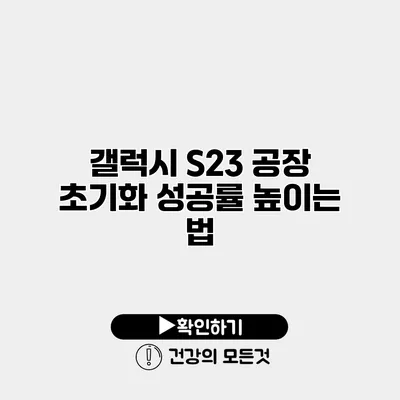갤럭시 S23을 사용하다 보면 다양한 이유로 공장 초기화가 필요할 때가 많아요. 그런 상황에서 초기화 과정에서 발생할 수 있는 문제를 줄이고 성공률을 높이는 방법을 알고 있다면 더욱 유용할 거예요. 이번 포스팅에서는 갤럭시 S23 공장 초기화의 성공률을 높이는 방법에 대해 자세히 살펴보겠습니다.
✅ 갤럭시 S23의 초기화 방법을 자세히 알아보세요.
공장 초기화란 무엇인가요?
공장 초기화는 스마트폰에서 모든 데이터를 삭제하고 초기 설정 상태로 되돌리는 과정이에요. 이 과정에서 사용자 데이터를 포함한 모든 설정이 삭제되기 때문에, 문제가 발생했거나 기기를 새롭게 시작하고 싶을 때 주로 사용되죠.
공장 초기화를 통해 얻는 이점
- 문제 해결: 기기 성능이 떨어졌거나 오류가 반복될 때 문제를 해결할 수 있어요.
- 새로운 시작: 기기를 새롭게 사용할 때 유용해요.
- 빠른 성능 회복: 오래된 데이터나 앱으로 인해 느린 기기를 빠르게 만들 수 있어요.
✅ IPTime 공유기 비밀번호 초기화 방법을 자세히 알아보세요.
공장 초기화 과정
갤럭시 S23에서 공장 초기화를 진행하는 방법은 몇 가지가 있어요. 대표적으로 설정을 통해 진행하는 방법을 설명할게요.
설정에서 공장 초기화 하기
-
설정 앱 열기
홈 화면에서 설정 아이콘을 터치해 주세요. -
일반 관리 선택하기
‘일반 관리’ 옵션을 선택하세요. -
초기화 선택하기
‘초기화’ 메뉴를 찾아 들어가세요. -
공장 데이터 초기화 선택하기
공장 데이터 초기화를 선택하고, 설명 페이지를 읽어주세요. 이후 ‘초기화’를 눌러주세요. -
재부팅 하기
초기화가 완료되면 기기가 자동으로 재부팅됩니다.
✅ 네이버 아이디 비밀번호 복구의 모든 과정, 지금 확인해보세요.
공장 초기화 전에 꼭 해야 할 준비
공장 초기화를 진행하기 전에 몇 가지 준비를 하는 것이 좋아요. 이렇게 하면 성공률이 높아지고 데이터 손실을 방지할 수 있어요.
데이터 백업하기
- 클라우드 서비스 이용하기: Samsung Cloud 또는 Google Drive를 사용해 중요한 데이터를 백업하세요.
- SD 카드 사용하기: 사진이나 동영상은 SD 카드에 옮기면 안전하게 보관할 수 있어요.
주의할 점
- 계정 로그아웃: 초기화 전 모든 계정에서 로그아웃하는 것이 중요해요. 삼성 계정, 구글 계정 모두 로그아웃하세요.
- 비밀번호 확인: 기기 보안이 설정되어 있는 경우 초기화 후 키패드의 비밀번호가 필요할 수 있어요.
공장 초기화 후 데이터 복구 방법
공장 초기화 후 데이터를 복구할 방법도 알아 두는 것이 좋습니다.
- Samsung Data Recovery: 삼성에서 제공하는 데이터 복구 도구를 사용하면 손실된 데이터를 복구할 수 있어요.
- 전문 데이터 복구 서비스: 중요한 데이터인 경우 전문 복구 업체에 의뢰하는 것도 방법이죠.
✅ iptime 공유기 비밀번호 설정하는 방법을 알아보세요.
초기화 후 해야 할 설정
공장 초기화를 마친 후에는 몇 가지 설정을 다시 해줘야 해요. 이러한 설정을 통해 기기 사용이 더 편리해질 거예요.
계정 추가하기
- 구글 계정: 먼저 구글 계정을 추가하세요.
- 삼성 계정: 삼성 계정 또한 필요한 설정입니다.
필요한 앱 재설치
- 필요한 앱 설치하기: 초기화 후 개인적으로 필요한 앱을 빠르게 설치하세요.
설정 개인화하기
- 배경화면 변경하기: 자신만의 스타일로 바꾸는 것도 잊지 마세요.
- 알림 설정 조정하기: 필요한 알림을 맞춤 설정하세요.
✅ 구글 계정으로 손쉽게 데이터를 백업하고 앱 설정을 안전하게 저장해보세요.
갤럭시 S23 공장 초기화 성공률 높이기
공장 초기화를 진행하며 성공률을 높이기 위한 몇 가지 팁을 정리해 볼게요.
| 팁 | 설명 |
|---|---|
| 데이터 백업 | 초기화 전에 필수적으로 데이터 백업을 진행하세요. |
| 계정 로그아웃 | 삼성 및 구글 계정에서 로그아웃하세요. |
| 기기 충전 상태 확인 | 초기화 진행 중 배터리 소모를 방지하기 위해 50% 이상 충전하세요. |
| 네트워크 연결 | Wi-Fi에 연결하여 초기화 후 업데이트를 안정을 꾀하세요. |
- 데이터 복구를 위해 대체된 방법도 미리 조사해 두세요.
- 사용자가 자주 사용하는 앱을 백업하면 초기화 후 재설치가 간편해져요.
결론
갤럭시 S23의 공장 초기화는 기기를 새롭게 꾸미고 성능을 끌어올리는 좋은 방법이에요. 하지만 주의할 점과 준비 과정 없이 진행하면 데이터 손실이나 문제가 생길 수 있죠. 이 모든 과정을 통해 초기화의 성공률을 높일 수 있어요. 항상 데이터를 충분히 백업하고, 필요한 앱들을 준비해 두는 것을 추천해요. 이제, 이 글을 참고하여 무사히 공장 초기화를 완료해 보세요!
자주 묻는 질문 Q&A
Q1: 공장 초기화란 무엇인가요?
A1: 공장 초기화는 스마트폰에서 모든 데이터를 삭제하고 초기 설정 상태로 되돌리는 과정입니다.
Q2: 공장 초기화를 하기 전에 어떤 준비를 해야 하나요?
A2: 초기화 전에 데이터 백업, 계정 로그아웃, 기기 충전 상태 확인 등의 준비가 필요합니다.
Q3: 공장 초기화 후 어떤 설정을 다시 해야 하나요?
A3: 구글 계정 및 삼성 계정을 추가하고, 필요한 앱을 재설치하며, 설정을 개인화해야 합니다.